
Office 干货
那些你不知道的功能
办公软件哪家强?快去微软找Office
写论文?用Word
记笔记?用OneNote
处理数据?用Excel

本期将介绍Word,OneNote,Excel这三个软件一些大家不熟悉但是非常实用的功能使用方法,来帮助大家在家也能很好地进行科研和学习。
No.1 Word
Word是一款我们大家都会用的软件,在我们写毕业论文时,动辄几十页上百页的论文,经常需要进行编号的工作。今天我们就介绍三种最基础而且最实用的Word功能:目录、图片自动编号、分节页眉(页脚)。
01
自动生成目录
首先我们需要了解标题分为1级标题、2级标题、3级标题等等,2级标题就是1级标题下的小标题,以此类推。

选择所需的1级标题,点击word工具栏中的引用,选择添加文字,选择1级选择在1级标题下的小标题(即2级标题),同上操作,选择2级,由于我们可能要求不同的标题编号方式,因此我们可以用手写的方式选择我们所需的标题编号。操作前后的变化如下。
操作前
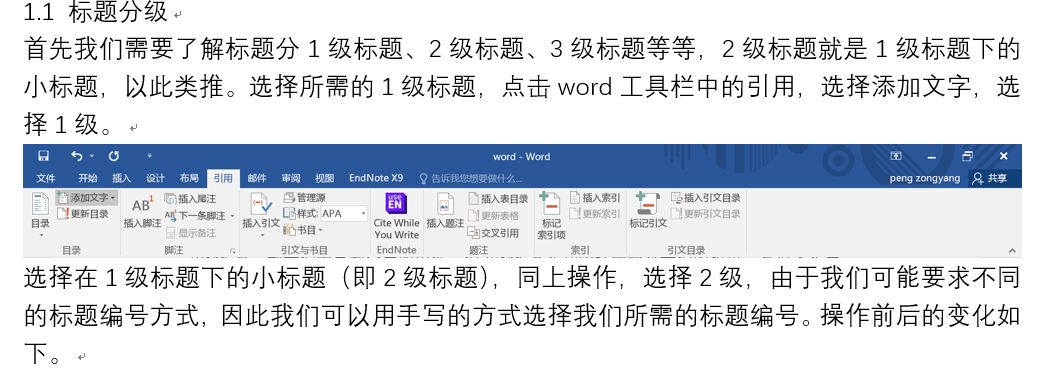
操作后
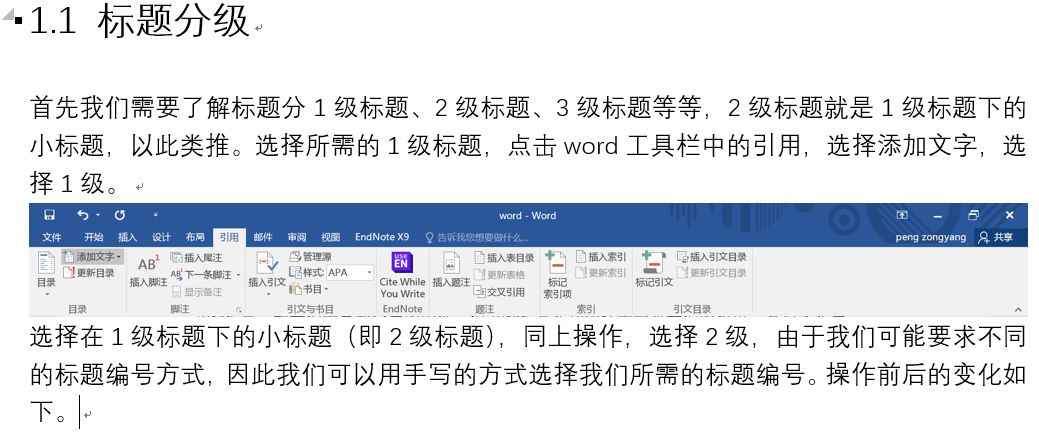
然后选择引用-目录-自动目录即可导出目录,选择更新目录即可更新目录内容。导出目录后的效果如下。
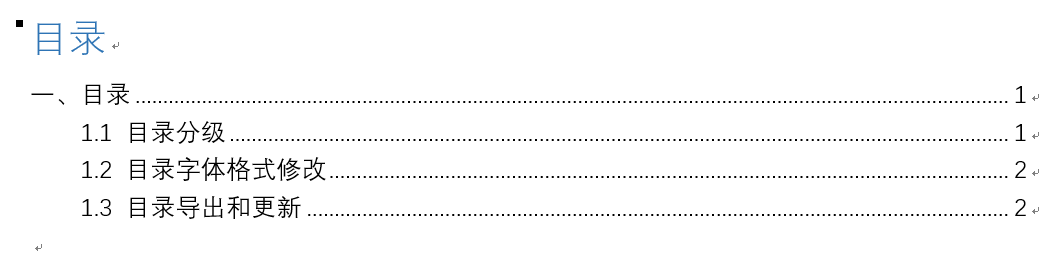
02
图片自动编号
选择图片-引用-插入题注
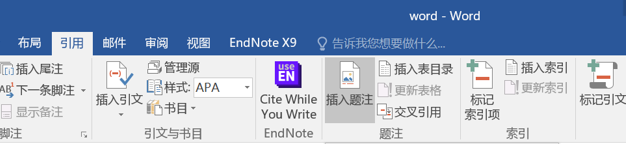
选择新建标签,便可以设定我们所需要的图片编号格式,例如将新建标签设为“图2.”,就可以将文章第二节里的所有图片自动按顺序编号;将新建标签改为“图3.”,就可以对文章第三节里的图片重新从3.1开始编号。
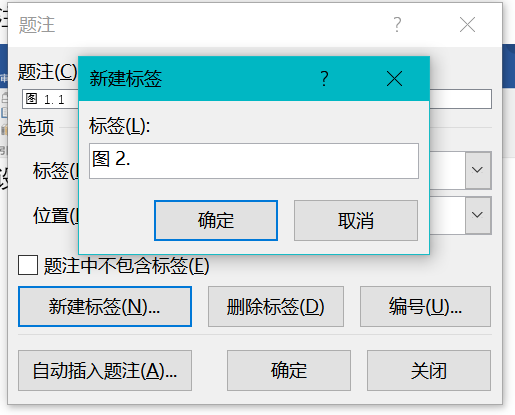
03
分节页眉(页脚)
论文中不同小节的页眉和页脚可能会有不同的要求,因此需要使用分节符,对文章进行分节,并对不同的小节设定不同的页眉和页脚。具体方法如下:
首先在需要分节的地方插入分节符:布局-分隔·符-分节符,这里我们可以选择下一页和连续等不同的选项,这会影响下一个小节开始的位置。
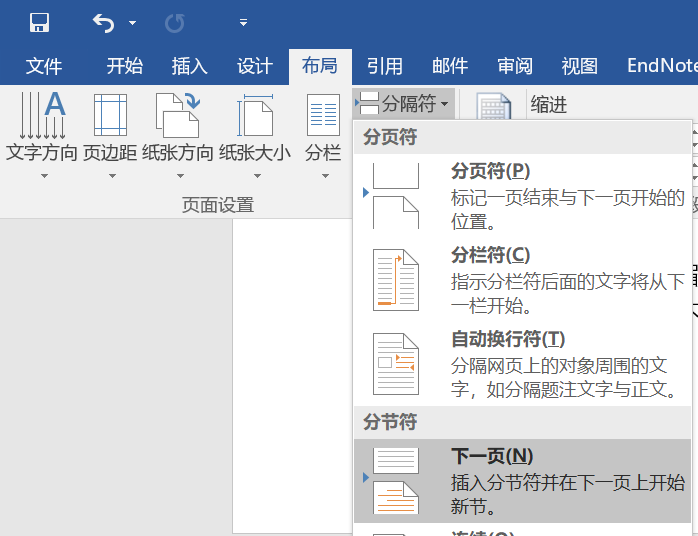
在插入分节符后,双击页眉(页脚)进行编辑,默认的页眉(页脚)会与上一节的页眉页脚相同,取消链接到前一条页眉(页脚)的选项,再对页眉(页脚)进行编辑,就可以分节编辑页眉页脚啦。
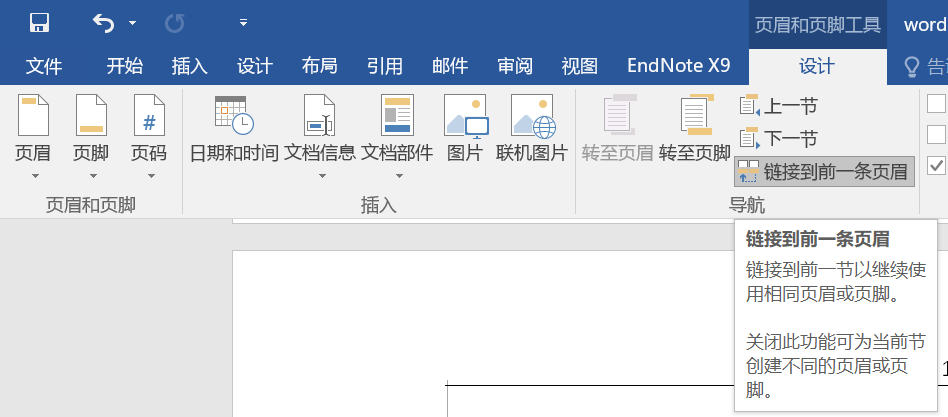
No.2 OneNote
OneNote是一种数字笔记本,我们可以用它进行大量的笔记记录,并且快速找到所需内容,共享笔记本使用户可以更加有效地管理信息超载和协同工作。它的操作页面和工具栏和word类似,这里主要介绍三个特殊功能:如何进行标记、制作模板和将微信保存到OneNote。
01
如何进行标记?
将需要标记的文字进行全部选择,点击OneNote上方功能区开始选项,点击标记此笔记,选择所需要的标记即可。
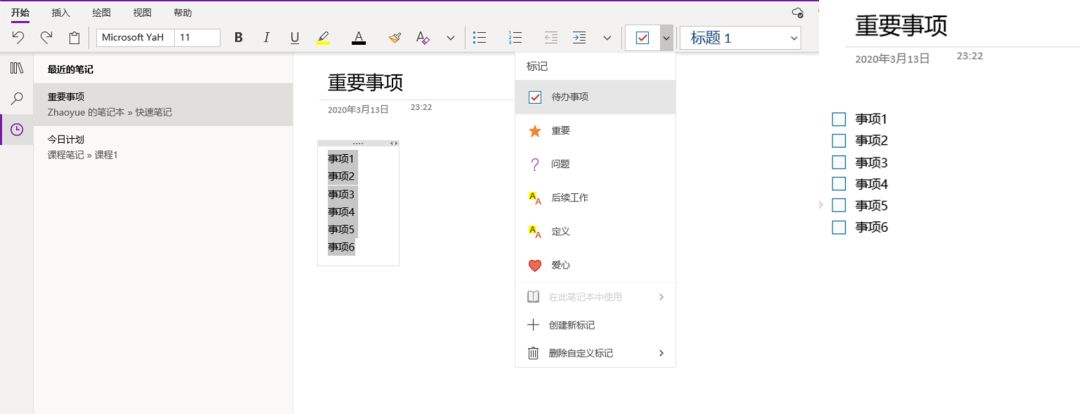
除了使用已经有的标记,还可以进行自己创建,点击创建新标记,选择所需图形进行命名后保存,再打开后即可找到使用创建的新标记。
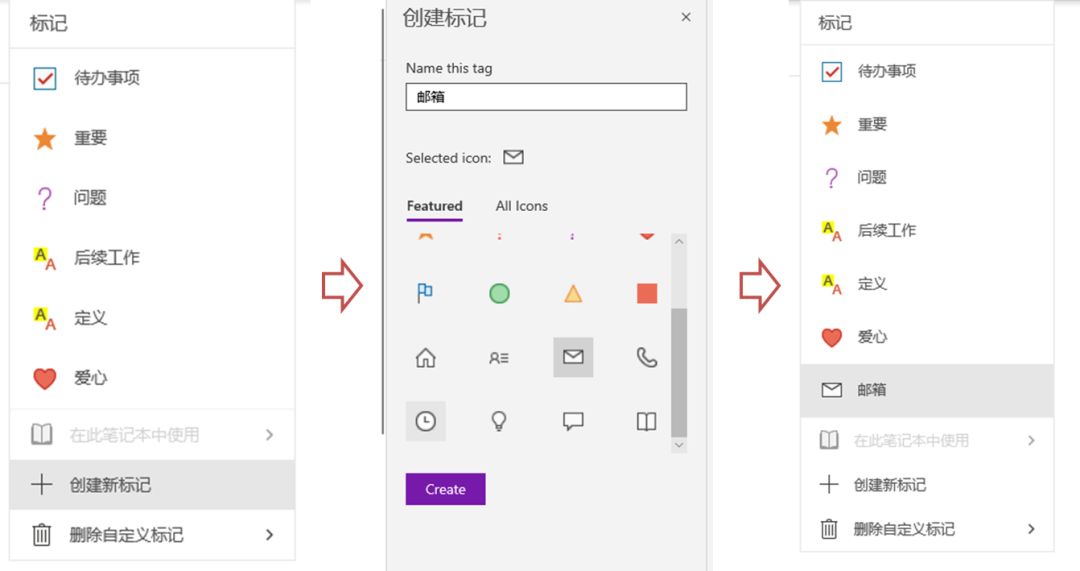
02
如何制作模板?
点击OneNote上方的功能区的插入选项,找到“页面模板”,点击后右侧会出现模板选项,选择需要的模板即可。
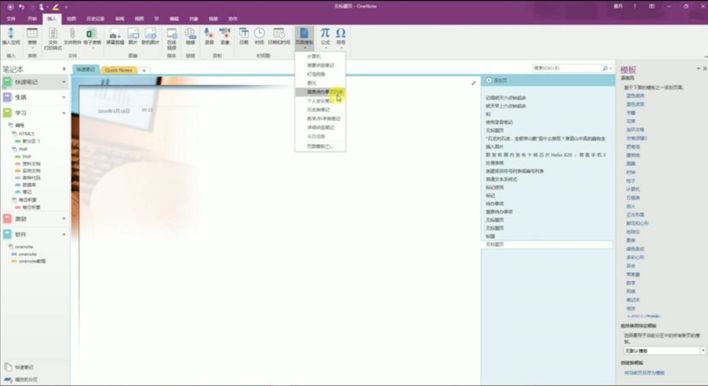
也可以选择空白默认模板进行自己制作,插入喜欢的图片将图片设置为背景或者绘制表格到空白页面,在制作完成后选择右下角“将当前页另存为模板”,进行命名后保存即可。
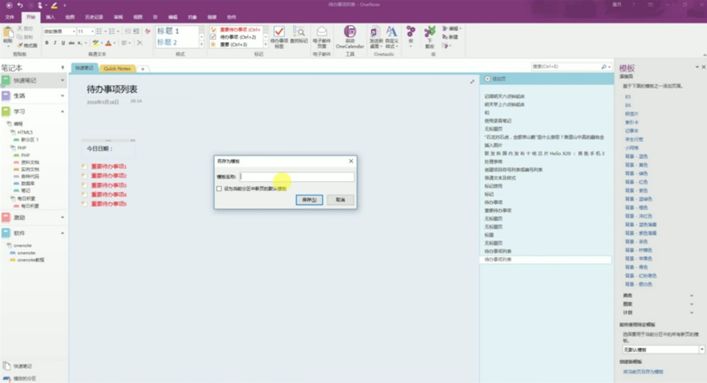
03
如何保存微信中的图文?
关注“微软云笔记”的公众号,进入公众后后进行微软账号绑定并进行授权。
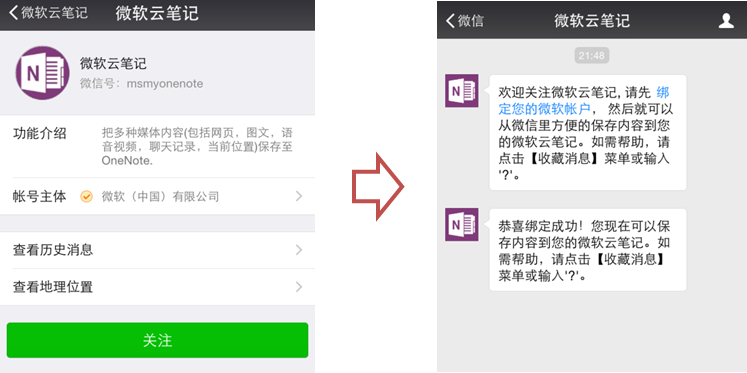
点击一篇图文,然后点击图文右上方的菜单按钮,在出来的菜单右滑,看到有一个云笔记的按钮,点击即可成功保存到OneNote。
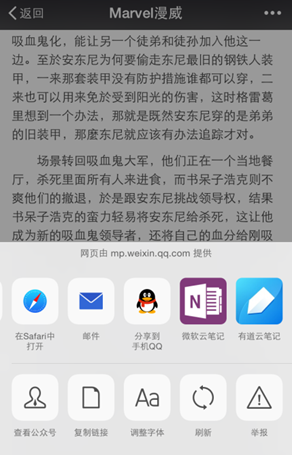
No.3 Excel
Excel对比其他软件最大的特点就是便捷快速、一目了然。但是由于对功能的不熟悉,我们往往有可能用最笨的方式来解决Excel里面的问题,所以在这里向大家科普一些Excel 的快捷键以及函数小技巧。
01
快捷键
1.1 改变数字格式:
想快速改变数字格式,比如符号$与4是同一个键,“Ctrl+shift+4”就能立刻把数字加上美元符号。同理,“ctrl+shift+5”能把数字改成百分比(%)的形式
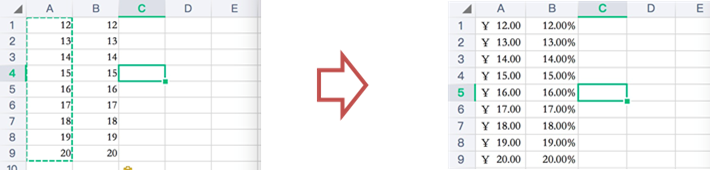
1.2 快速增加、删除列:
组合键Ctrl+shift+“加/减号”,此时增加的列从选中列的左侧插入,删除则是删除选中列。
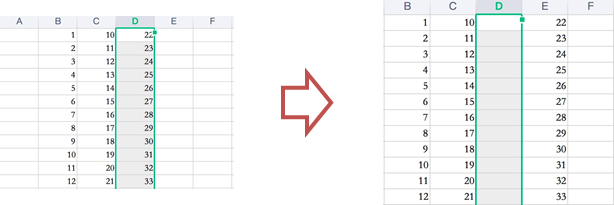
1.3 快速求和:
进入到表格界面后,按住“Ctrl+A”全选表格,接着按住“ALT+=”即可快速求和,此种求和同样也适用于行与列。
1.4 快速选取不连续单元格:
方法一:快捷键“Ctrl+单击”,不过此种方式要一直按住Ctrl键。
方法二:按快捷键“Shift+F8”,然后松开,单机左键选取需要的单元格。
1.5 智能联想:
输入一个目标信息,选定所有目标单元格,包括录入信息的第一个单元格。快捷键“Ctrl+E”。
02
函数
1.1 IF函数:
if函数的意识就是“如果”,如果 满足某个条件,就返回一个值,如果不满足,就返回另一个。IF函数的语法是:
IF(logical-test,value-if-true,[value-if-false])
其中,logical-test是要测试的条件。value-if-true是这个测试结果为true时,你希望返回的值。
比如下方的表格里,根据数值是否高于40万来给对应数据打上“poor”或者“rich”的标签。
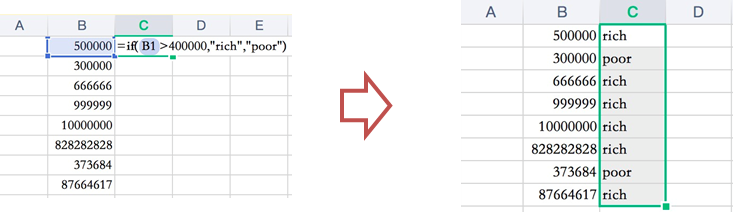
1.2 SUMIF函数:
Sum的意思是“加和”,再加上“IF”,意思就是对范围中符合指定条件的值求和。例如,假设在含有数字的某一列中,需要对大于10000000的数值求和,就如下图使用以下公式。
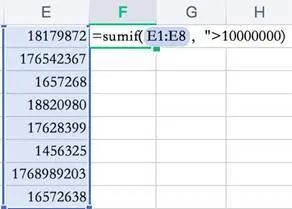
1.3 快速求和:
进入到表格界面后,按住“Ctrl+A”全选表格,接着按住“ALT+=”即可快速求和,此种求和同样也适用于行与列。
1.4 CHOOSE函数:
CHOOSE函数的功能是根据指定的索引值,从参数中选出相应的值或操作。语法结构:=CHOOSE(索引值,数据1,数据2,……数据N)。CHOOSE函数一般很少单独使用,大多数情况下是和其它函数进行组合。下面我们来看下CHOOSE函数的四个常见应用。
1.4.1 根据日期获取对应的季度
利用CHOOSE函数,我们可以计算出某个具体日期所在的季度。如下图所示,我们在单元格B2中输入公式:
=CHOOSE(MONTH(A2),1,1,1,2,2,2,3,3,3,4,4,4)
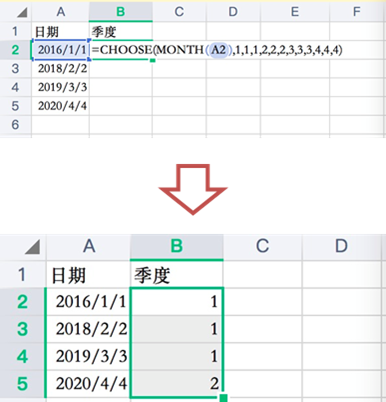
1.4.2 隔行统计数据
比如下表中,我们需要统计所有物品的总数目,输入公式:
=SUM(CHOOSE({1,2,3},E2:E7,G2:G7,))
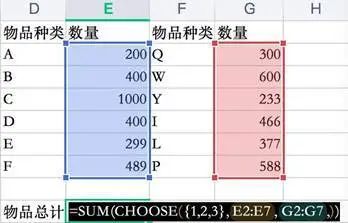
1.4.3 实现逆向查询
CHOOSE和VLOOKUP函数结合,可以进行反向查询。如下表中,我们需要通过姓名查询员工的编号,输入公式:
=VLOOKUP(G2,CHOOSE({1,2},B1:B13,A1:A13),2,0)
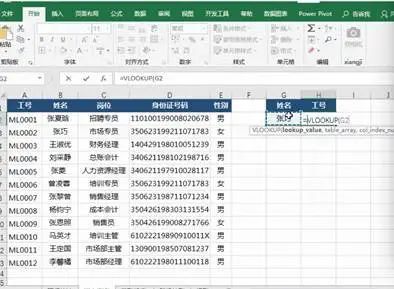
1.4.4 实现随机抽取
如下图所示,我们要随机抽取出人员,输入公式:
=CHOOSE(RANDBETWEEN(1,9),B2,B3,B4,B5,B6,B7,B8,B9,B10),按F9刷新实现随机抽取。
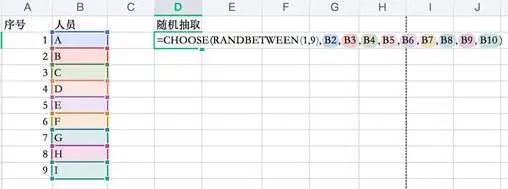

以上,就是本期“Offce全家桶”
全部内容
若有其他干货
或者有好的建议想要分享
欢迎在评论区留言说说你的看法
让我们一起在科研的路上撒丫子
狂奔吧!奥利给!

-END-
本文部分图片文字来源
百度经验
BilBi星月爱学习up主
文字 | 彭宗阳 陶佳
编辑 | 李昭玥 彭宗阳 张梦哲
审核 | 饶一鸣 李昭玥





















 126
126











 被折叠的 条评论
为什么被折叠?
被折叠的 条评论
为什么被折叠?








